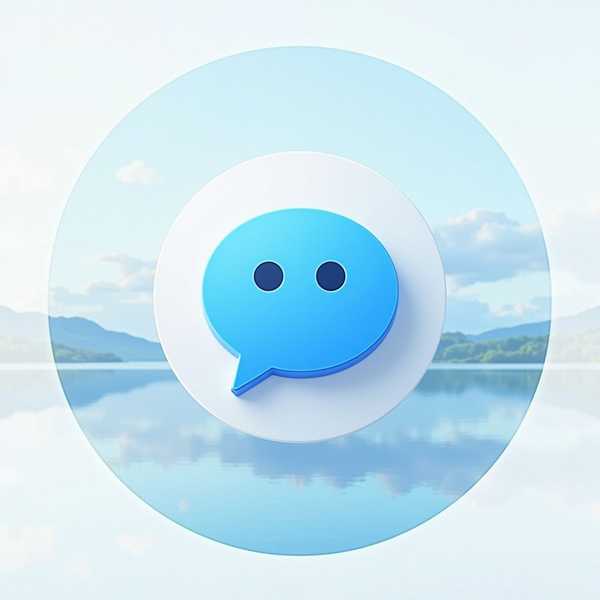无论是上传社交媒体、制作证件照,还是优化网站素材,调整图片尺寸是日常刚需。掌握几招简单技巧,用电脑自带工具、专业软件或在线平台,3分钟就能搞定尺寸修改,还能避免图片变形或模糊!下面从不同场景和工具入手,帮你快速解决问题。
1、电脑自带工具:零门槛操作

Windows用户可直接用「画图」工具:右键图片选择“打开方式→画图”,点击顶部菜单的“重新调整大小”,输入像素或百分比数值,勾选“保持纵横比”避免变形,最后另存为新文件即可。Mac用户则可用「Preview」:打开图片后点击工具栏“调整大小”,输入目标尺寸并保持比例锁定,导出时选择JPEG或PNG格式。这两种方法适合快速微调,但批量处理效率较低。
2、专业软件进阶:精准控制细节
若需精细调整,Photoshop的「图像大小」功能(Ctrl+Alt+I)是首选:可自定义分辨率、切换像素/厘米单位,通过“重新采样”选项选择算法(推荐“二次方插值”减少失真)。免费工具如GIMP同样强大:打开“图像→缩放图像”设置尺寸,还能批量处理插件BIMP。这类软件适合设计师或需保持印刷质量的场景,但学习成本略高。
3、在线工具:免安装即时处理
紧急修改时推荐「改图宝」或「迅捷在线压缩」:上传图片后输入宽高数值,支持证件照等预设尺寸,一键下载即用。这类平台通常限制单张10MB以内,适合手机临时处理。注意敏感图片慎用第三方服务,避免隐私泄露。
4、批量处理技巧:高效省时间
面对大量图片,可用「美图秀秀批处理」功能:导入文件夹后统一设置尺寸,自动保持比例并保存到指定路径。Windows用户还能安装PowerToys的「Image Resizer」:右键多选图片即可批量生成不同规格文件,支持填充/拉伸等模式。电商或自媒体从业者尤其需要这类工具提升效率。创新科技网 wWw.zQcyzg.cOM
5、手机端修改:随时随地调整
手机相册自带编辑器通常支持基础尺寸调整(如iOS“照片”或Android“相册”的裁剪功能)。更专业的APP如「图片编辑助手」可自定义像素,还能压缩体积适应微信上传要求。若需高清输出,注意避免过度放大导致模糊,优先选择PNG格式保留画质。